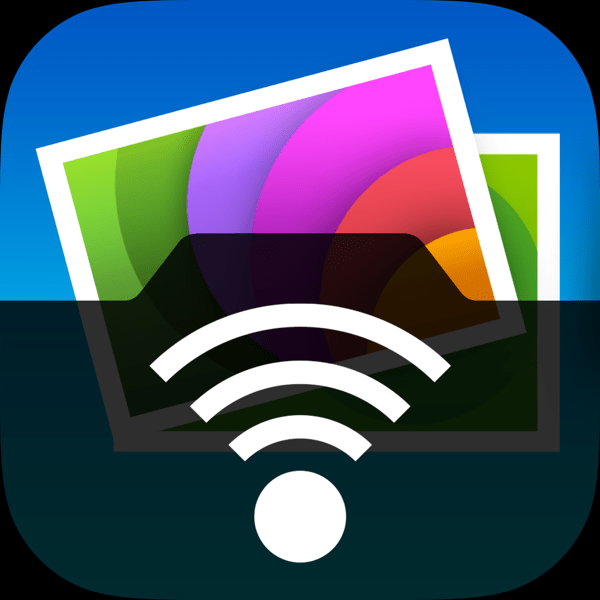
PhotoSync – Fotos und Videos barrierefrei übertragen
Irgendwann ist das Smartphone voller Fotos und Videos. Oder eine Cloud ist mal wieder in einen Datenschutz-Skandal verwickelt. Oder man möchte einfach Kontrolle über seine Fotos haben. Immerhin sind sie Erinnerungen, die man nicht missen möchte. Vielleicht auch Teil eines Jobs, wenn man z. B. Fotograf oder ein sonstiger Medienschaffender ist. Was auch immer der Grund ist, dass man seine Fotos in die eigenen Hände legen oder zwischen Geräten teilen möchte, hier kommt PhotoSync ins Spiel.
PhotoSync – Beschreibung
PhotoSync ist eine mächtige App für iOS und Android. Auch eine Windows- und Mac-Version ist verfügbar. Mit PhotoSync können Bilder und Videos von einem zum anderen Gerät übertragen werden. Aber auch in Cloud-Speicher. Der Vollständigkeit halber führe ich die verschiedenen Ziele hier einmal auf, auch, weil die Liste so beeindruckend ist: PC, Telefon und Tablet, WebDAV, FTP, SMB, Files (USB/iCloud), Dropbox, OneDrive, Google Drive, Amazon S3, Google Fotos, Flickr, SmugMug, box, Wasabi, Backblaze, Toshiba Canzio Wireless, Zenfolio, SugarSync.
Ich habe mir kürzlich ein Android Smartphone zugelegt. Nun habe ich eine Möglichkeit gesucht, die Fotos meiner Apple Geräte auch auf dem Android im Zugriff zu haben. Dabei fiel mir PhotoSync wieder ein, das ich bereits vor Jahren benutzt hatte. Mit PhotoSync kann ich alle Fotos einfach auf meine NAS übertragen. Oder eben in einen beliebigen Speicher. Oder auf ein anderes Gerät.
Da ich viel mit Fotos hantiere, ging mir die iCloud Foto-Synchronisation außerdem gehörig auf die Nerven. Sie wurde nämlich dauernd unterbrochen, um Batteriestrom zu sparen. Das lässt sich auch nicht deaktivieren. Ich habe hier bereits darüber berichtet. Also habe ich mich entschlossen, auf iCloud-Fotos zu verzichten und meine Fotos auf der NAS zu verwalten. Und auch dafür ist PhotoSync das erste Mittel der Wahl.
Fotos senden und empfangen
Um Fotos zu senden und zu empfangen, muss das Ziel (manchmal) konfiguriert werden. Um Fotos von einem iPhone zu einem Android-Smartphone zu senden reicht es, wenn sich beide Geräte im gleichen WLAN befinden und auf beiden Geräten die PhotoSync-App gestartet ist. Ein Blick in die Konfiguration unter ‚Telefon / Tablet‘ zu werfen, ist dennoch zu empfehlen. Nämlich, um die Fotos nicht verkleinert zu übertragen, wenn man es nicht wünscht. Der Vorgang ist denkbar einfach.
- Starte PhotoSync
- Klicke auf das Zahnrad unten rechts (iOS) bzw. auf die drei Punkte rechts oben (Android)
- Wähle Einstellungen
- Wähle Konfigurieren
- Wähle Telefon / Tablet
- Wähle Übertragung und dort Vollständig (iOS) bzw. Bild Qualität Voll (Android)
Um zu einer NAS zu übertragen, wähle als Übertragungsprotokoll SMB, WebDav oder auch FTP aus und gib Deine Zugangsdaten sowie die entsprechenden Adressen und Pfade ein.
Für die diversen Cloud-Speichern kannst Du ebenfalls Deine Zugangsdaten hinterlegen.
Um nun Fotos oder Videos zu übertragen, gibt es die Möglichkeit, neue Dateien, selektierte Dateien oder alle Dateien zu übertragen. Welche davon Du übertragen möchtest, wirst Du gefragt, nachdem Du den roten Übertragungs-Button oben rechts gedrückt hast. An gleicher Stelle kannst Du auswählen, ob Du senden oder empfangen möchtest. Nach Deiner Auswahl werden Dir die Ziele angezeigt, von denen Du empfangen bzw. zu denen Du senden kannst. Denk‘ bitte daran, dass manche Ziele konfiguriert sein müssen, siehe weiter oben in diesem Artikel.
Bilder und Videos automatisch übertragen
Soweit so händisch. Es geht aber auch automatisch. Du kannst in PhotoSync konfigurieren, dass jedes Bild, das Du mit Deinem iPhone, iPad oder Android-Smartphone aufnimmst, automatisch zu einem von Dir voreingestellten Ziel übertragen wird.
- Wähle auf Deinem iOS- oder Android-Gerät Einstellungen
- Tippe auf Autotransfer bzw. Autoübetragung
- Wähle das Ziel (Computer, SMB, WebDav, Dateien (iOS) oder Toshiba Canzio Wireless (iOS)
Jedes Mal, wenn Du ein Bild oder Video mit Deinem Gerät aufnimmst, wird dies dann automatisch übertragen. Auf Wunsch können die übertragenen Dateien auf dem Quellgerät gelöscht werden.
Spezialfall HEIC und Live-Bilder
Apple nutzt das HEIF oder HEIC Format, um Bilder abzuspeichern. PhotoSync kann dieses Format bei der Übertragung auf Wunsch nach JPG konvertierten. Man wird vor der Übertragung gefragt, ob dies gewünscht ist. Auch, Apple-Live-Bilder auf einer NAS oder anderswo zu sichern und später auf einem iOS-Gerät wiederherzustellen, ist möglich. Denn Live-Bilder sind nichts anderes als ein Bild und ein dazugehöriges Video. PhotoSync macht auch das ganz ausgezeichnet.
PhotoSync – Fazit
Sowohl Apple als auch Google wollen uns nicht gerne aus ihren Klauen lassen. Daher sind vom jeweiligen Betriebssystem Grenzen gesetzt. So hat PhotoSync keinen Zugriff auf das Dateisystem der Bilder und Videos, sondern fordert diese beim Betriebssystem an. Dies hat zur Folge, dass gewisse Informationen zu den Dateien einfach nicht verfügbar sind und eine ‚echte‘ Zwei-Wege-Synchronisation (z. B. über Prüfsummen) verhindert wird. Ein Hin- und Herkopieren der Dateien ist jedoch dennoch sehr komfortabel möglich. Auch eine große Anzahl ist dabei kein Problem.
PhotoSync gibt es im Apple Store und bei Google Play. Die eingeschränkte Version ist kostenlos, alle Features können einige Tage kostenlos getestet werden. Die Vollversionen sind sowohl zum Einmalpreis als auch als Abo erhältlich.
Weiterführende Links
Geschrieben von Mick
Admin, apfel-affin, schreibsüchtig. Ich sende auf allen Frequenzen. Jeden Tag veröffentlichen mein Team und ich News, Trends und Infos. Wir freuen uns über Deinen Besuch.Die Make-up-Adventskalender-Challenge, 03.12.2020 – Kupfer, Genuss und Plastikmüll
iOS 14.3 Beta 3: Apple veröffentlicht dritte Beta



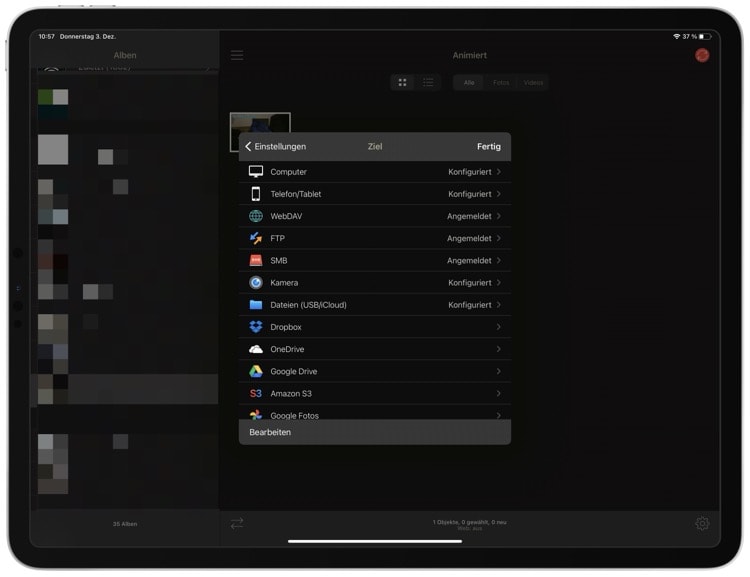
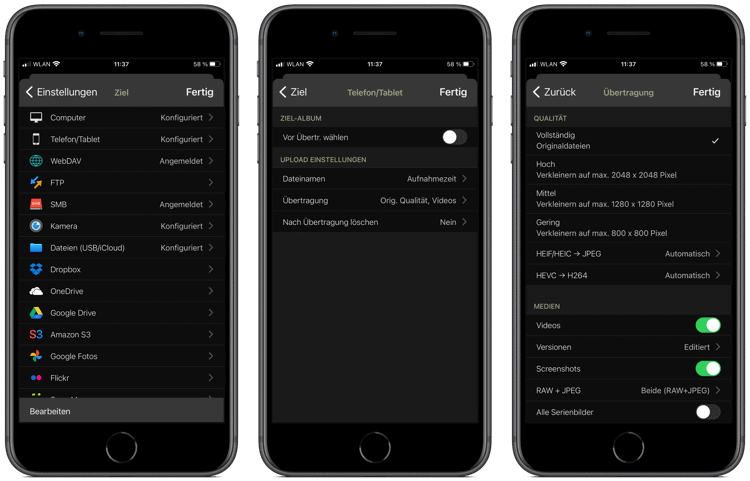
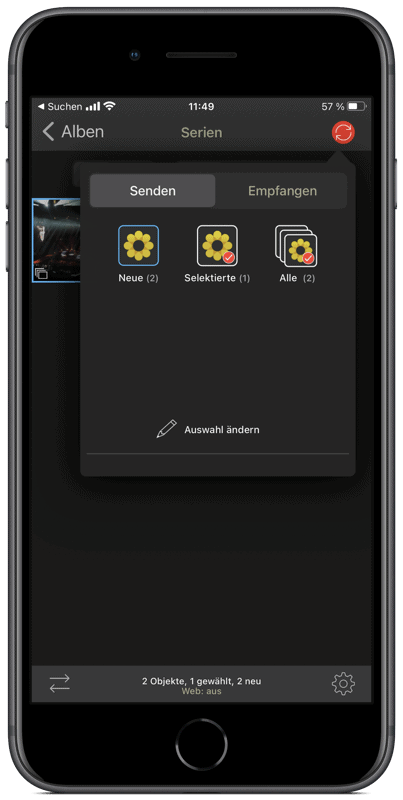

One Comment
Walter Jahn
Guten Tag,
ich mache gerade die ersten „Gehversuche“ mit Photosync. Meine Frage ist, wie ich von meinem Windows-PC ein Album/Ordner mit Fotos auf mein iPhone übertragen kann.
Bisher habe ich es nur geschafft, einen Ordner in das kleine Fenster am PC (Fotos/Videos hierher ziehen und ablegen) zu ziehen, die Fotos werden auch übertragen, sind aber dort nur unter „Meine Alben“ unter „zuletzt“ zu sehen und nicht als Album.
Danke.
Gruß
Walter